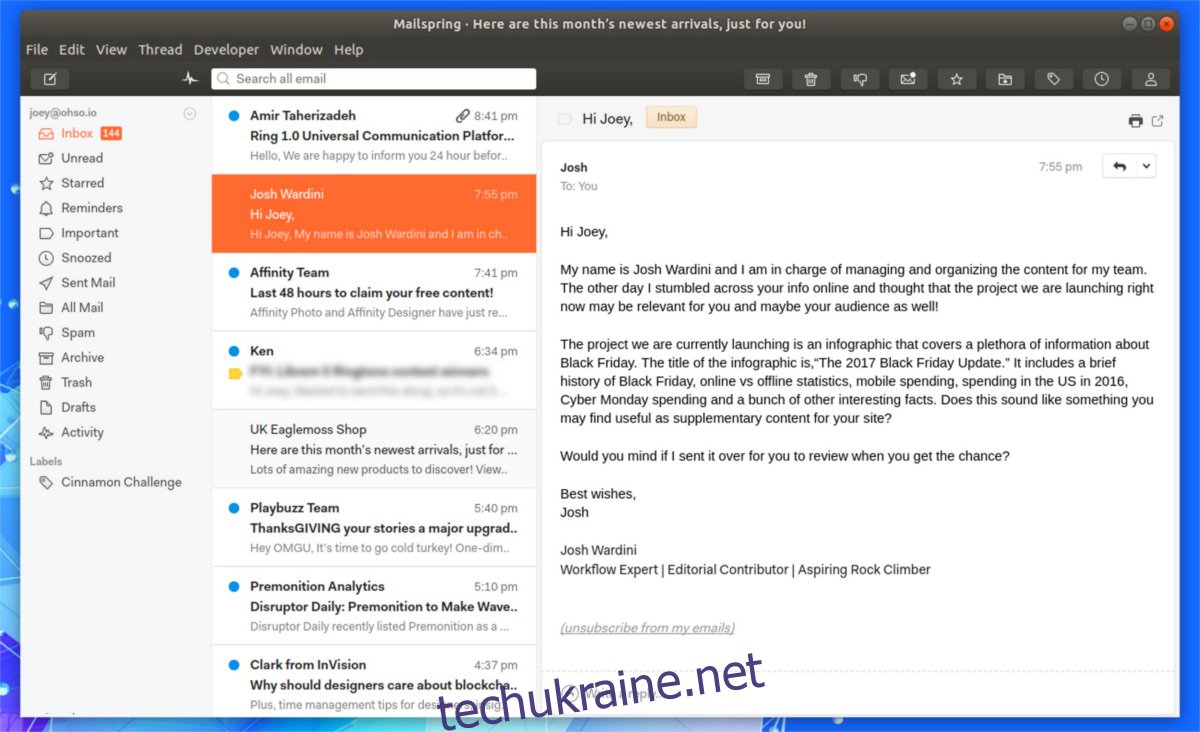Шукаєте сучасний поштовий клієнт для запуску на вашому ПК з Linux? Якщо так, спробуйте Mailspring. Це новий тип клієнта електронної пошти, який пропонує багато чого, чого не вистачає багатьом традиційним програмам електронної пошти в Linux, наприклад, сучасний дизайн, сповіщення про читання електронної пошти, розумний пошук електронної пошти, теми та багато, багато іншого. Щоб встановити Mailspring, виберіть свою операційну систему нижче та дотримуйтесь інструкцій.
Інструкції для Ubuntu/Debian
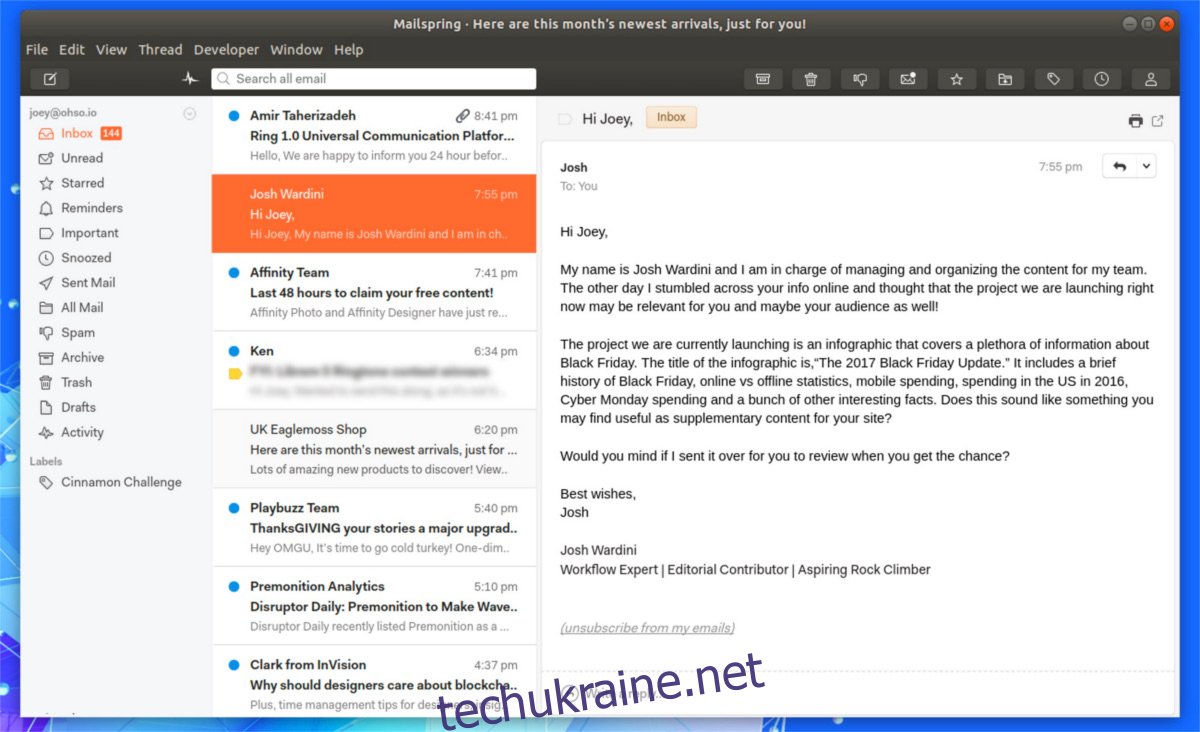
Хочете отримати клієнт Mailspring на свою коробку Ubuntu або Debian? Якщо так, ви не зможете встановити його за допомогою “sudo apt-get”. Натомість вам потрібно буде завантажити файл пакету Debian з офіційного веб-сайту та встановити його вручну. Візьміть 64-розрядний файл Debian, а потім відкрийте вікно терміналу. Після завантаження скористайтеся командою CD, щоб перемістити термінал до ~/Downloads.
Примітка: Mailspring, на жаль, не має 32-розрядного пакета, доступного для завантаження. Якщо ви дійсно хочете спробувати цей поштовий клієнт на 32-розрядній операційній системі Linux, подумайте про зв’язок із розробникамиабо самостійно заглиблюватися в вихідний код Github.
cd ~/Downloads
Усередині папки завантажень скористайтеся інструментом DPKG, щоб повідомити системі про встановлення файлу Mailspring DEB.
sudo dpkg -i mailspring-*-amd64.deb
Встановлення будь-якого пакунка Debian з Інтернету за своєю суттю не так добре, як завантаження безпосередньо з офіційного сховища пакетів. Причиною цього є той факт, що іноді при використанні DPKG для встановлення пакета залежності не встановлюються. Це трапляється не кожен раз, але щоб переконатися, що ваша програма працює після встановлення пакета через термінал, запустіть команду fix.
sudo apt install -f
Натисніть «Y», щоб прийняти будь-які додаткові програми та файли, які термінал повинен завантажити. Коли це завершиться, відкрийте Mailspring і налаштуйте його.
Інструкції для Arch Linux
Отримання Mailspring на Arch починається з клонування останнього пакета AUR із сервера Arch AUR Git в терміналі.
Примітка: переконайтеся, що git встановлено на Arch, виконавши: sudo pacman -S git
git clone https://aur.archlinux.org/mailspring.git
Після клонування останньої версії Arch Linux PKGBUILD з AUR через git можна розпочати створення. Для початку скористайтеся командою CD, щоб увійти в папку Mailspring.
cd mailspring
Звідси можна створити та встановити Mailspring, якщо всі залежності вирішені. На щастя, Pacman дозволяє користувачеві робити всі три речі одночасно, додаючи -si в кінець команди makepkg:
makepkg -si
Інструкції Fedora
Остання версія клієнта електронної пошти Mailspring легко доступна для встановлення на Fedora (та інші дистрибутиви Linux на основі RPM) через пакет, який можна завантажити з веб-сайту. Щоб отримати пакет, перейдіть до Сторінка завантаження Mailspring, виберіть «Linux» і натисніть «Linux (64-bit .rpm)». Потім відкрийте вікно терміналу та скористайтеся командою CD, щоб перемістити його до папки ~/Downloads.
cd ~/Downloads
Встановіть Mailspring RPM на свій ПК Fedora Linux за допомогою команди встановлення DNF:
sudo dnf install mailspring-*.x86_64.rpm -y
Після встановлення пакунка Mailspring готовий до використання на Fedora.
Інструкції OpenSUSE
Завантажити Mailspring на OpenSUSE можна завдяки файлу RPM, доступному на офіційному сайті. Завантажте його та відкрийте термінал. За допомогою компакт-диска перейдіть до папки ~/Downloads (де знаходиться файл RPM). Потім скористайтеся інструментом пакету Zypper, щоб встановити Mailspring.
cd ~/Downloads sudo zypper install mailspring-*.x86_64.rpm
Інструкції з Snap Package
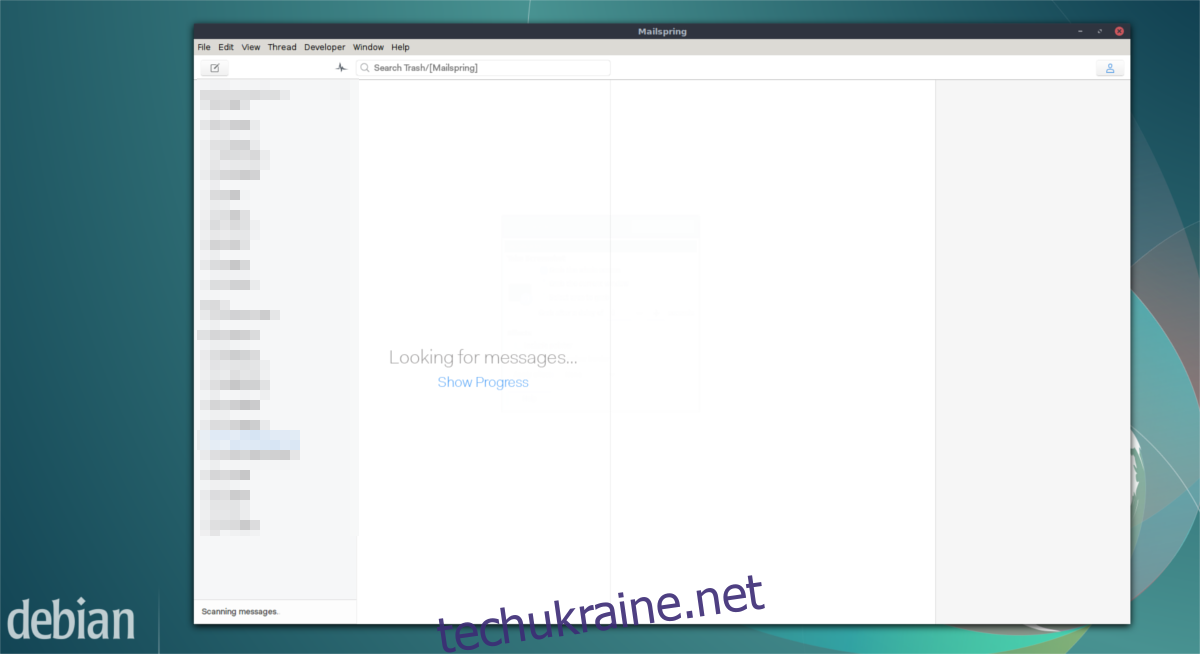
Люди, які стоять за Mailspring, не мають часу упакувати свою програму для кожної операційної системи Linux. Ось чому вони розмістили клієнт електронної пошти Mailspring у магазині Snap, щоб кожен, хто використовує останню версію snapd можна легко встановити Mailspring. Щоб встановити Mailspring за допомогою snap, спершу дотримуйтесь нашого посібника, щоб налаштувати пакети snap у вашому дистрибутиві Linux. Крім того, перегляньте вікі-сторінки вашого дистрибутива Linux і знайдіть, чи є в ньому інструкції щодо налаштування знімків.
Потім встановіть останню версію Mailspring за допомогою знімків:
sudo snap install mailspring
Використання Mailspring
Коли відкриється програма Mailspring, з’явиться майстер, який демонструє всі зручні функції, які може запропонувати програма. Обов’язково перечитайте кожну зі сторінок, щоб не заблукати. Прочитавши все, програма просить користувача створити новий ідентифікатор Mailspring. Зробіть це, оскільки саме так ви входите в додаток, зберігаєте налаштування на різних пристроях тощо.
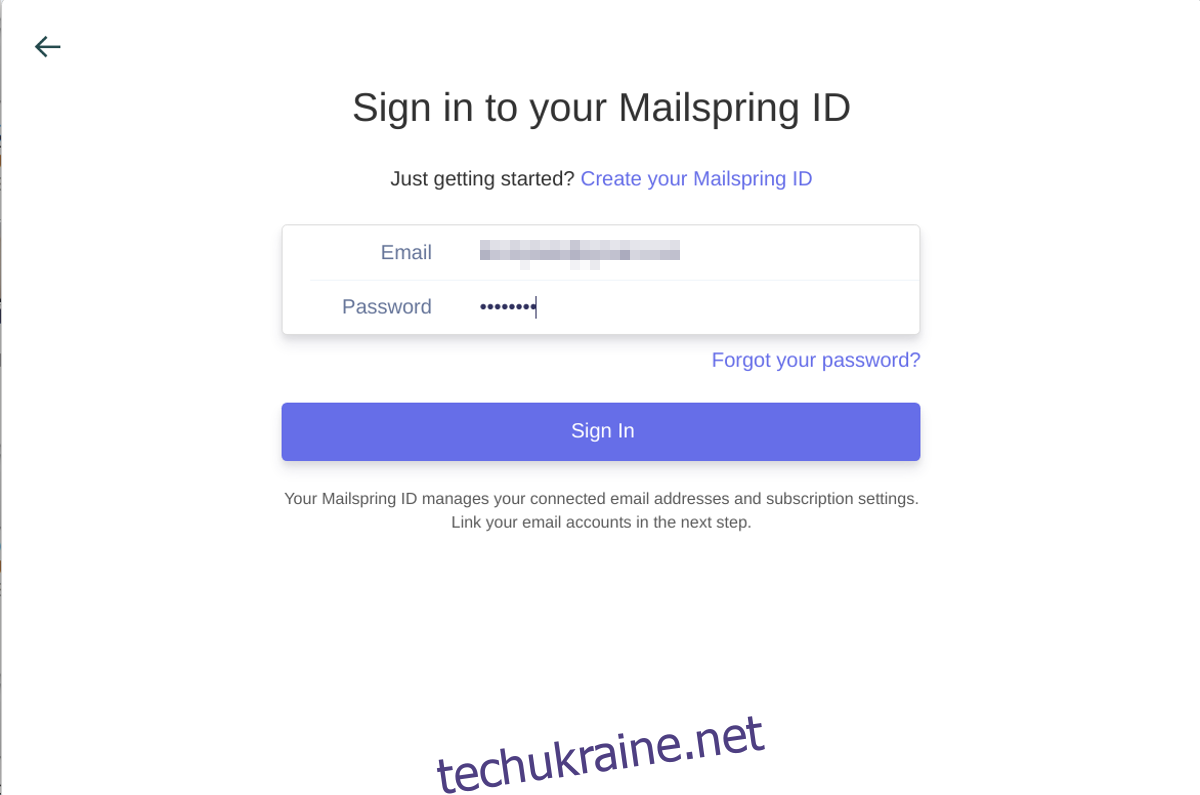
Після входу за допомогою нового ідентифікатора вам потрібно буде вибрати постачальника послуг електронної пошти. Виберіть свою електронну адресу зі списку. Якщо ваш постачальник облікового запису електронної пошти не зображений, виберіть IMAP/SMTP. Інструмент налаштування пошти використовуватиме Інтернет, щоб визначити правильні налаштування для вас. Якщо налаштування неправильні, вам слід переглянути, які параметри IMAP/STMP рекомендує використовувати ваш постачальник послуг електронної пошти під час налаштування клієнта електронної пошти.
На наступній сторінці Mailspring попросить вас налаштувати поштовий клієнт саме так, як вам подобається. Ви виберете тему та виберіть із налаштувань. Коли все буде готово, ви отримаєте доступ до своєї електронної пошти.